Hur du uppdaterar Chrome på din dator, Android eller iPhone: Hellotech Hur, hur du uppdaterar Chrome på PC, Mac, Android eller iPhone | Avast
Hur man uppdaterar Chrome på PC, Mac, Android eller iPhone
Google släpper regelbundna uppdateringar för att lägga till funktioner, förbättra användarupplevelsen och fixa säkerhetssårbarheter som hackare kan använda för att utnyttja din webbläsare – och din enhet. För att hitta de senaste Google Chrome -uppdateringarna och släppa anteckningar, kolla den officiella Chrome Releases -bloggen. Om du ställer in Chrome som din standardwebbläsare kommer automatiska uppdateringar att säkerställa att du alltid använder den senaste och säkra versionen.
Hur du uppdaterar Chrome på din dator, Android eller iPhone
Uppdatering av Chrome lägger inte bara till nya funktioner i din webbläsare snabbare, det kommer också att komma med säkerhetsuppdrag för att skydda dig mot identitetsstöld, phishing -attacker, virus och mer. Medan Chrome kan uppdateras automatiskt finns det tillfällen då du måste göra det manuellt. Här är allt du behöver veta om hur du uppdaterar Google Chrome på din Windows eller Mac -dator, iPhone och Android -enheter.
Hur du uppdaterar Google Chrome på din dator
För att uppdatera Chrome på en Windows eller Mac-dator öppnar du webbläsaren och klickar på den tre-punkts-ikonen i det övre högra hörnet av fönstret. Håll sedan över Hjälp och klicka Om Google Chrome. Vänta tills uppdateringen är klar och klickar Omstart.
- .
- Klicka sedan på trepunktsikonen i det övre högra hörnet. Du kommer att se detta precis till höger om adressfältet högst upp i webbläsarfönstret.
- Håll sedan musen över Hjälp och välj Om Google Chrome. Obs: Du kan också skriva Chrome: // Inställningar/hjälp i adressfältet och hoppa över de föregående stegen.
- Nästa, vänta tills uppdateringen är klar och klickar Omstart. .
Dessa steg fungerar på samma sätt oavsett om du använder en Windows eller Mac -dator. Om du har problem med att uppdatera Chrome, kolla in vår steg-för-steg-guide för hur du exportar, spara och importera dina Chrome-bokmärken så att du inte tappar några viktiga data.
Hur du uppdaterar Chrome på din Android -enhet
För att uppdatera Google Chrome-appen på en Android-enhet öppnar du Play Store-appen och tryck på din profilikon i det övre högra hörnet. Välj sedan Hantera appar och enheter och knacka Se detaljer under Uppdateringar tillgängliga. Slutligen bläddrar du ner och tryck på Uppdatering Bredvid Google Chrome.
- Öppna appen Google Play Store på din Android -telefon. Du kan svepa upp från mitten av din hemskärm för att se en lista över alla appar på din Android -enhet.
- Tryck sedan på din profilikon. Du kan se detta i det högra hörnet på skärmen.
- Välj sedan Hantera appar och enheter.
- Klicka sedan på Se detaljer. Du kommer att se detta under Uppdateringar tillgängliga.
- Uppdatering Bredvid Google Chrome. .
Du kan också trycka på Uppdatera alla i det högra hörnet för att uppdatera alla appar på din Android-enhet på en gång. Det kommer dock att ta längre tid för alla dina appar att uppdatera på en gång, och det kan bromsa din Android -enhet.
Hur du uppdaterar Chrome på din iPhone
För att uppdatera Google Chrome på din iPhone öppnar du App Store-appen och tryck på profilikonen i det övre högra hörnet. Uppdatering Bredvid Google Chrome. Om du inte ser appen under listan över Kommande appuppdateringar, Rulla upp förbi toppen av sidan för att uppdatera listan.
- Öppna App Store -appen på din iPhone. Om du inte ser den här appen på din hemsida kan du svepa ner från mitten av din hemskärm och använda sökfältet för att hitta appen.
- Tryck sedan på din profilikon. .
- Uppdatering .
. .
Att hålla Google Chrome uppdaterad förbättrar din surfupplevelse och lappar säkerhetssårbarheter. . .
![]()
![]()
Högst rankad
Produkt

Skrivet av Ellie Farrier
Publicerad den 10 mars 2023
Uppdatera Chrome på PC eller Mac
(⋮) i det övre högra hörnet och välj Hjälp > . Sök efter uppdateringar. . Om inga uppdateringar finns tillgängliga ser du ett meddelande som .

Den här artikeln innehåller:
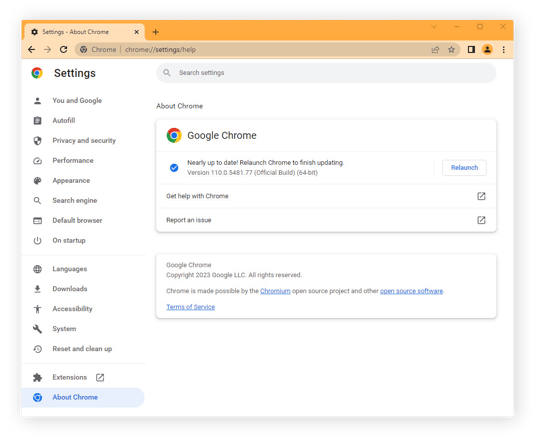
Uppdatera Chrome på Android
Det bästa sättet att uppdatera Google Chrome på Android är via Google Play. Här är hur:
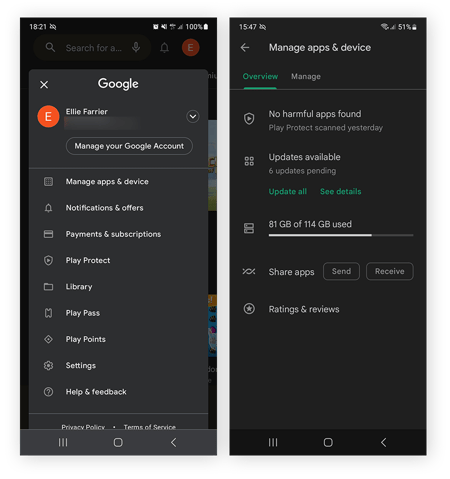
- Google Play app och knacka på din profilbild i det övre högra hörnet.
- Välj Hantera appar och enhet >Uppdateringar tillgängliga.
- Du ser tillgängliga uppdateringar för appar på din telefon. Google Chrome . Eller, tryck på .
Du kan uppdatera Chrome på en iPhone eller iPad via App Store om du inte har automatiska uppdateringar aktiverade.
- Appbutik På din iPhone eller iPad och tryck på din profilbild.
- Bläddra till Uppdatering . .
- Ange din Lösenord .
. (⋮) i det högra hörnet (eller använd genvägen Hjälp och om Avast Secure Webbläsare. .
Senaste Chrome -uppdateringar
. För att hitta de senaste Google Chrome -uppdateringarna och släppa anteckningar, kolla den officiella Chrome Releases -bloggen. .
.
Vad man ska göra om Chrome inte uppdateras
. Om Chrome fortfarande inte kommer att uppdateras, försök att avinstallera Chrome helt och installera om den från den officiella Google Chrome -webbplatsen.
Att hålla krom uppdaterad är bara en bit av säkerhetspusslet. . .
